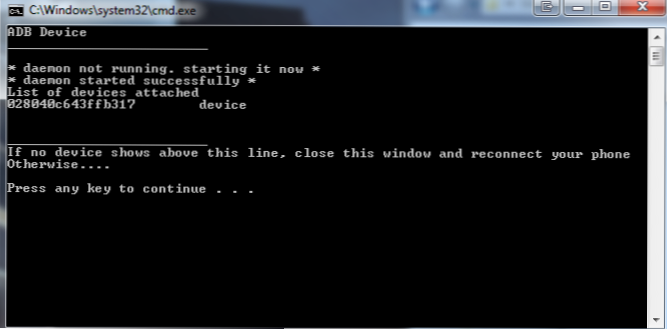
Si tienes un teléfono con Android y ejecutas roms personalizadas CyanogenMod 7 (CM7) en tu dispositivo, esta receta técnica es para ti. Por defecto, casi todas las roms de CM7 usan el ADWLauncher para el cajón de la aplicación y las pantallas de inicio. Personalmente no me gusta este lanzador y prefiero el lanzador original de Gingerbread. Aquí explicaré e incluiré una aplicación / script mini adb que te permitirá restaurar el lanzador de Gingerbread y eliminar ADWLauncher. Este es un método alternativo en caso de que update.zip no funcione y debería funcionar en la mayoría de los dispositivos Android que ejecutan CM7 (como mi LG G2x). ¡Props a Frank707 para los apks!
La mayoría de los teléfonos Android CM7 le permitirán simplemente actualizar el archivo .zip que Frank707 creó en su Clockwork Recovery y esa es la forma recomendada. Sin embargo, algunos teléfonos, como algunos dispositivos LG, tienen problemas con ese proceso. En su lugar, hice este trabajo alrededor de usar algunos comandos básicos de adb.
Requisitos:
- - Rom personalizada de CM7.x.x en el dispositivo (es decir, la versión de Android 2.3.x)
- - Controladores ADB USB instalados (es posible que deba obtenerlos en el sitio de asistencia de los fabricantes de teléfonos)
- - CM7 GingerBread Launcher (supéralo en forums.cyanogenmod.com)
- - Mi archivo por lotes personalizado adb (descargar aquí)
1. Con suerte, ya tienes CM7 rom corriendo en tu dispositivo. Tengo CM7 RC1 en mi LG G2x y se utilizará en este ejemplo. Asegúrate de habilitar “Depuración USBEn Ajustes - Aplicaciones - Desarrollo en tu teléfono. Esto nos permite manipular las particiones del sistema a través de nuestro cable USB y ADB.
2. Extraer el insta-adb.zip archivo a su unidad C :. (es decir, C: \ insta-adb \)

3. Extraiga el archivo Launcher2.apk del contenido del archivo zip CM7 GingerBread Launcher que descargamos y copiemos Launcher2.apk a nuestra carpeta insta-adb del paso 2 (es decir, C: \ insta-adb \ Launcher2.apk)
4. Conecte su teléfono a su PC a través de USB.
5. Vaya a nuestra carpeta insta-adb (es decir, C: \ insta-adb \ y ejecute el archivo “restore-gingerbread-launcher.bat”. Esto abrirá una línea de comandos y hará el trabajo duro por nosotros (es decir, llamar comandos adb , explicación completa en el área de Notas).


6. Una vez que termine de ejecutarse, reiniciará su dispositivo en modo de recuperación. Asegúrate de Arreglar permisos Aquí y luego reinicia tu teléfono una vez hecho.
7. Voila! Gingerbread Stock Launcher vuelve a CM7.
NOTAS:
Aquí está la lista de comandos exacta en el archivo por lotes:
dispositivos adb-windows.exe
remonte de adb-windows.exe
adb-windows.exe presione Launcher2.apk /system/app/Launcher2.apk
adb-windows.exe shell mv /system/app/ADWLauncher.apk /system/app/ADWLauncher.apk.orig
adb-windows.exe shell mv /system/app/Launcher2.apk /system/app/ADWLauncher.apk
dispositivos adb-windows.exe
recuperación de reinicio de adb-windows.exe
Este script hará lo siguiente:
- Compruebe para ver qué dispositivos están conectados
- monte la carpeta del sistema como lectura / escritura
- empuje el Launcher2.apk a la carpeta del sistema / aplicación
- renombra el ADWLauncher.apk original con un .orig (en caso de que necesites restaurar)
- cambia el nombre del lanzador de acciones de pan de jengibre a ADWLauncher para engañar a CM7
- reinicie el dispositivo en la recuperación, donde luego puede ejecutar la secuencia de comandos "Reparar permisos".
Mi archivo inst-adb zip tiene todos los archivos necesarios para ejecutar comandos ADB en su dispositivo, por lo que funcionará en todos los dispositivos, dado que tiene los controladores USB de desarrollo adecuados instalados. Los teléfonos de Google (teléfonos Nexus) se pueden obtener en la página de Google, pero los teléfonos que no son de Google requerirán que los reciba en su sitio (es decir, LG G2x, T-Mobile G2, etc.).
- Aquí hay un enlace a la página del controlador USB OEM de Google. Elija el fabricante de su teléfono y use dicho controlador (teléfonos que no sean Google Dev).
- Aquí hay un enlace a la página del controlador USB de Google. Compatible con los teléfonos oficiales de Google Dev, Nexus One y Nexus S.
¿Restaurando de nuevo a ADWLauncher?
Fácil, solo conecte su teléfono (nuevamente, asegúrese de tener habilitada la depuración de USB) y ejecute el archivo "revertir de nuevo a ADWLauncher.bat" en nuestra carpeta insta-adb (es decir, C: \ insta-adb)

